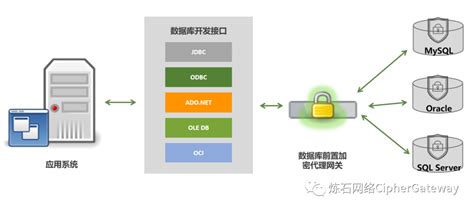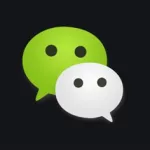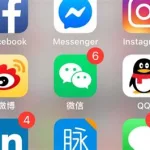加密文件系统的介绍
加密文件系统 (EFS) 提供一种核心文件加密技术,该技术用于在 NTFS 文件系统卷上存储已加密的文件.一旦加密了文件或文件夹,您就可以像使用其他文件和文件夹一样使用它们.
什么叫文档加密?都有什么策略?什么比较好用
个人级别的就是个加密软件,把自己不想给别人看到的文件加密加锁.网上随便下个就能用.一般加密就够了. 企业级别的就复杂了, 可以按照不同的人、部门、组织定义不同的加密策略,加密策略包含文件格式定义策略、打印控制策略、拷屏复制策略、备份策略、组策略、密级策略、离线策略;企业可以根据自己的需求方便灵活定义适合自己管理 需要的策略,比如特殊文件加密格式的添加,打印拷屏的控制定义、笔记本离线的管理策略定义等.建议使用正版的软件解决方案, 推荐天河公司的th-wolf,适用方便,军工安全级别,希望能帮到你 望采纳 谢谢
有没有好点的文件加密系统神马的?
回复 #3 andong1986 的帖子有的,我用过ET私密锁和高级程序锁专业版,后者需要签名.功能差不多,可以选择要加锁的程序,比如信息,通讯记录,飞信、qq之类的软件,在加锁的时候打开需要输入密码,关闭锁的情况下不需要,毕竟有时候不需要加密,打密码还麻烦.
如何对系统文件加密?
用优化大师 和超级兔子 \者其他加密软件 的话.重装了系统 加密的文件夹就不能再打开了,(加密时要考虑这点,一般比较重要的东西才加密,没了多可惜) winrar 这个加密不会出现以上现象.不过破解winrar密码的软件已经面世了很久,比如说.如果你家的大门每人都有钥匙的话,你家的门只是摆设而已! 你可以到yasi.ys168.com下载个密盘,纯绿色版 ,可以帮助你更好的加密你的文件!还不会受病毒等入侵!更好的保护. 当然并没有完美的,每样都存在缺陷,或多或少而已.
目前常用的文件加密软件有那几款?
目前常用的文件加密软件有: 文件夹加密超级大师、超级加密 3000、文件夹保护 3000都是不错的文件加密软件. 你可以选择适合自己的加密软件.
系统自带的文件加密是干什么的
给文件系统加密是Windows 的一个功能,它允许用户对本地文件或文件夹加密以避免未经授权访问这些文件。你可以在Windows 浏览器中制指定一个文件,右键点击,选择属性,然后选择高级,勾上“加密内容”,这样就可以给一个对象加密并确保数据安全了。加密使用的是公开或私有密匙来加密和解密。但是你不应加密有些文件。千万不要加密系统目录里面的文件,因为Windows 服务器的启动文件在这个目录里面。给这些文件解密的密匙只有在系统已经启动和用户已经登录的状态下才能使用,给这些文件加密就会致使系统无法启动。当然, Windows 对此已有预防措施,凡是有系统属性的文件都不能被加密。但是如果你用属性命令去掉这些文件上的系统属性,那么加密的可能性就存在。
怎么样给文件夹加密 WINDOWS XP 系统
一、加密文件或文件夹 步骤一:打开Windows资源管理器。 步骤二:右键单击要加密的文件或文件夹,然后单击“属性”。 步骤三:在“常规”选项卡上,单击“高级”。选中“加密内容以便保护数据”复选框 在加密过程中还要注意以下五点: 1.要打开“Windows 资源管理器”,请单击“开始→程序→附件”,然后单击“Windows 资源管理器”。 2.只可以加密NTFS分区卷上的文件和文件夹,FAT分区卷上的文件和文件夹无效。 3.被压缩的文件或文件夹也可以加密。如果要加密一个压缩文件或文件夹,则该文件或文件夹将会被解压。 4.无法加密标记为“系统”属性的文件,并且位于systemroot目录结构中的文件也无法加密。 5.在加密文件夹时,系统将询问是否要同时加密它的子文件夹。如果选择是,那它的子文件夹也会被加密,以后所有添加进文件夹中的文件和子文件夹都将在添加时自动加密。 二、解密文件或文件夹 步骤一:打开Windows资源管理器。 步骤二:右键单击加密文件或文件夹,然后单击“属性”。 步骤三:在“常规”选项卡上,单击“高级”。 步骤四:清除“加密内容以便保护数据”复选框。 同样,我们在使用解密过程中要注意以下问题: 1.要打开“Windows资源管理器”,请单击“开始→程序→附件”,然后单击“Windows资源管理器”。 2.在对文件夹解密时,系统将询问是否要同时将文件夹内的所有文件和子文件夹解密。如果选择仅解密文件夹,则在要解密文件夹中的加密文件和子文件夹仍保持加密。但是,在已解密文件夹内创立的新文件和文件夹将不会被自动加密。 以上就是使用文件加、解密的方法!而在使用过程中我们也许会遇到以下一些问题,在此作以下说明: 1.高级按钮不能用 原因:加密文件系统(EFS)只能处理NTFS文件系统卷上的文件和文件夹。如果试图加密的文件或文件夹在FAT或FAT32卷上,则高级按钮不会出现在该文件或文件夹的属性中。 解决方案: 将卷转换成带转换实用程序的NTFS卷。 打开命令提示符。 键入:Convert [drive]/fs:ntfs (drive 是目标驱动器的驱动器号) 2.当打开加密文件时,显示“拒绝访问”消息 原因:加密文件系统(EFS)使用公钥证书对文件加密,与该证书相关的私钥在本计算机上不可用。 解决方案: 查找合适的证书的私钥,并使用证书管理单元将私钥导入计算机并在本机上使用。 3.用户基于NTFS对文件加密,重装系统后加密文件无法被访问的问题的解决方案(注意:重装Win2000/XP前一定要备份加密用户的证书): 步骤一:以加密用户登录计算机。 步骤二:单击“开始→运行”,键入“mmc”,然后单击“确定”。 步骤三:在“控制台”菜单上,单击“添加/删除管理单元”,然后单击“添加”。 步骤四:在“单独管理单元”下,单击“证书”,然后单击“添加”。 步骤五:单击“我的用户账户”,然后单击“完成”(如图2,如果你加密用户不是管理员就不会出现这个窗口,直接到下一步) 。 步骤六:单击“关闭”,然后单击“确定”。 步骤七:双击“证书——当前用户”,双击“个人”,然后双击“证书”。 步骤八:单击“预期目的”栏中显示“加密文件”字样的证书。 步骤九:右键单击该证书,指向“所有任务”,然后单击“导出”。 步骤十:按照证书导出向导的指示将证书及相关的私钥以PFX文件格式导出(注意:推荐使用“导出私钥”方式导出,这样可以保证证书受密码保护,以防别人盗用。另外,证书只能保存到你有读写权限的目录下)。 4.保存好证书 注意将PFX文件保存好。以后重装系统之后无论在哪个用户下只要双击这个证书文件,导入这个私人证书就可以访问NTFS系统下由该证书的原用户加密的文件夹(注意:使用备份恢复功能备份的NTFS分区上的加密文件夹是不能恢复到非NTFS分区的)。 最后要提一下,这个证书还可以实现下述用途: (1)给予不同用户访问加密文件夹的权限 将我的证书按“导出私钥”方式导出,将该证书发给需要访问这个文件夹的本机其他用户。然后由他登录,导入该证书,实现对这个文件夹的访问。 (2)在其也WinXP机器上对用“备份恢复”程序备份的以前的加密文件夹的恢复访问权限 将加密文件夹用“备份恢复”程序备份,然后把生成的Backup.bkf连同这个证书拷贝到另外一台WinXP机器上,用“备份恢复”程序将它恢复出来(注意:只能恢复到NTFS分区)。然后导入证书,即可访问恢复出来的文件了。 Win98加密文件夹四法 一、文件夹属性法 在“Windows资源管理器”窗口,右键单击要加密的文件夹,单击“属性”,选中“隐藏”复选框。在注册表的“HKEY_LOCAL_MACHINE\Software\Microsoft\Windows\CurrentVersion\explorer\Advanced\Folder\Hidden\SHOWALL”分支下,将“Checkedvalue”的键值设置为数字“0”。以后,即使在“Windows资源管理器”窗口,单击“查看”菜单中的“文件夹选项”,单击“查看”选项卡,选中“显示所有文件”复选钮,也无法看到具有隐藏属性的文件夹。 二、“回收站”法 首先确认选中了“显示所有文件”复选钮,并且注册表中“Checkedvalue”的键值为“1”。然后,在“Windows资源管理器”窗口,右键单击“C:\RECYCLED”文件夹(这是C盘上“回收站”对应的文件夹),再单击“属性”,单击“常规”选项卡,清除“启用缩略图方式查看”和“只读”复选框,单击“确定”按钮。关闭并重新启动“Windows资源管理器”后,将会看到“C:\RECYCLED”文件夹中有一个desktop.ini文件。把该文件复制到要加密的文件夹中,并把该文件夹设为“只读”属性。 三、“文件管理器”法 单击“开始/运行”,键入“winfile”,单击“确定”按钮,打开“文件管理器”窗口,单击“查看”菜单中的“按文件类型”,选中“显示隐藏/系统文件”复选框,单击“确定”按钮。把要加密的文件夹拖到“C:\RECYCLED”文件夹或者其他分区的“RECYCLED”文件夹。这样,在“我的电脑”或“Windows资源管理器”窗口中就看不到这个文件夹了。 四、设置密码法 1、打开“资源管理器”,选定要加密或要保护的文件夹(文件目录),在其中空白处单击鼠标右键,选择“自定义文件夹…”选项; 2、在“自定义文件夹”的复选框中,选择“创建或编辑HTML文档”,并单击“下一步”,系统准备启动HTML编辑器; 3、单击“下一步”,系统启动HTML编辑器,自动打开Folder.htt文档; 4、编辑Folder.htt文档,搜索“javascript”字符,在下方顶头输入以下3行内容: var pass = prompt(“请输入密码”) if(pass != “ABC”) {window.location=”E:”}; 5、保存Folder.htt文档并退出编辑,选择“完成”;到此,对文件夹的加密或保护便已完成; 6、加密测试,关闭已打开的所有文档及文件夹,重新打开“资源管理器”,点击已加密的文件夹,系统便会提示输入密码,输入正确的密码(本文设定的密码为ABC)就可以访问该文件夹,反之则会转入E盘而无法访问,从而保护该文件夹及其中的文档。
如何加密文件系统,都有哪些策略?
给文件加密,你可以在百度上下载超级加密3000 这是一款功能强大的文件和文件夹加密和保护软件.超级加密3000有超快和最强的文件、文件夹加密功能、数据保护功能,文件夹、文件的粉碎删除以及文件夹伪装等功能.超级加密 3000采用先进的加密算法,使你的文件和文件夹加密后,真正的达到超高的加密强度,让你的加密数据无懈可击.超级加密3000还支持加密文件的临时解密,文件加密后,双击加密文件,在弹出密码输入对话框输入正确的密码选择确定,该加密文件就处于临时解密,文件使用完毕退出以后,它自动恢复到加密状态,无需再加密.超级加密3000是一款不可多得的文件加密软件,您可以到百度上搜索超级加密3000给您的试试看.
如何加密系统文件?
看之前,如果是FAT32,转换成NTFS.FAT32下没有办法的. 要加密的文件(夹)所在的硬盘分区是NFTS格式的. 选中需要加密的文件(夹),右击鼠标键,在随后弹出的快捷菜单中,选“属性”选项,在“常规”标签中,按“高级”按钮打开“高级属性”对话框,选中其中的“加密内容以便保护数据”选项后,确定退出即可. 注意:如果用上述方法对文件(夹)进行了加密,以后重新安装系统之前,最好对它进行解密(解密与加密方法相似)操作,否则系统重装后,可能造成文件(夹)不能正常打开.
文件加密VISTA系统
易通文件夹锁,安全易用的文件夹加密软件,具有文件夹加密,文件加密,磁盘加密功能.加密后的资料防止复制,防止删除. http://www.onlinedown.net/soft/43125.htm